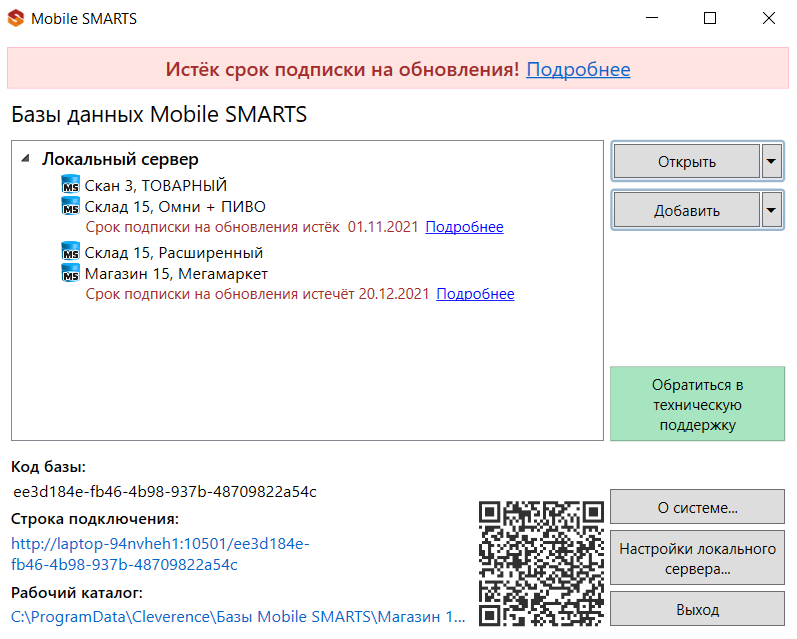В платформу Mobile SMARTS заложена возможность автоматического обновления самой платформы и продуктов на ее основе. Это позволяет пользователю не следить за выходом обновлений Mobile SMARTS, но при этом всегда вовремя переходить на последнюю версию ПО с новым функционалом и исправленными багами прошлых релизов. Данная функция работает только для баз Mobile SMARTS, установленных на локальных ПК и не использующих облачный обмен.
Автообновление Mobile SMARTS не означает, что база или платформа обновляются втайне от пользователя. Подразумевается, что компетентному сотруднику на ПК с установленной платформой приходит автоматическое уведомление о том, что «Клеверенс» выпустил новую версию обеспечения, и далее пользователь должен самостоятельно скачать и установить её под полным своим контролем.
Обновляются ли программы «Клеверенс» самостоятельно в фоне?
Нет, программы от «Клеверенс» самостоятельно в фоне не обновляются, во всех случаях нужен компетентный сотрудник, который нажмет на уведомление о доступном обновлении, скачает обновление и установит его вручную.
С помощью журнала событий Windows можно проверить, кто и когда произвел обновление Mobile SMARTS, т.к. «MsiInstaller» вносит новую запись в журнал после завершения установки.
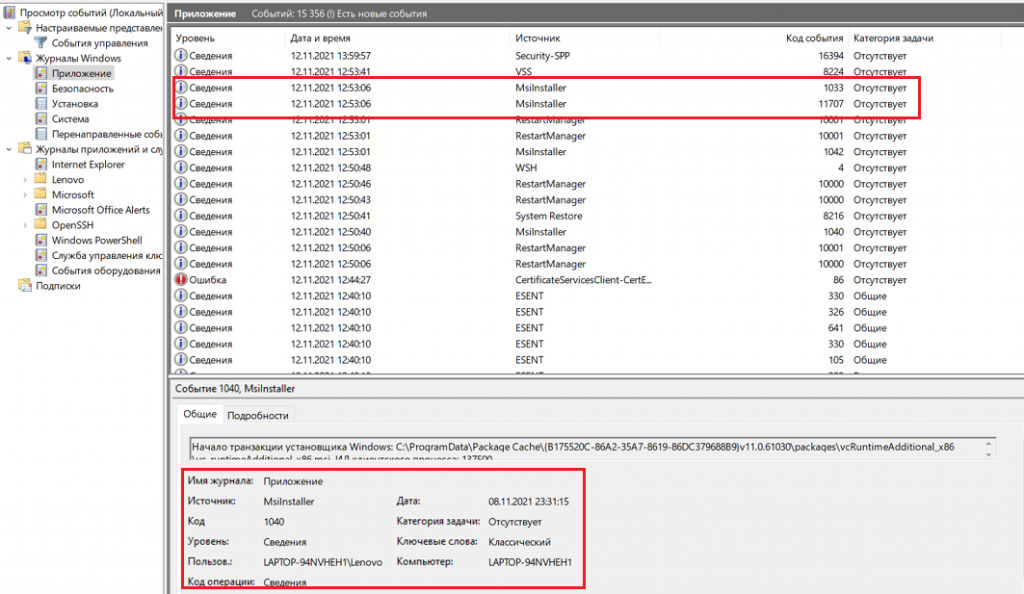
Как и когда происходит автообновление баз Mobile SMARTS
Базы Mobile SMARTS — это по сути экземпляры установленных продуктов от «Клеверенса» («Магазин 15», «Склад 15» и т. д.).
При установке платформы Mobile SMARTS на ПК в планировщик заданий Windows добавляется задача «SmartsUpdate», регулярно запускающая приложение «MobileSMARTSUpdater.exe» (путь по умолчанию «C:\Program Files (x86)\Cleverence Soft\Mobile SMARTS\AppsManager\MobileSMARTSUpdater.exe»), которое проверяет наличие обновлений Mobile SMARTS на сайте «Клеверенса». По умолчанию данная проверка происходит каждые 4 часа. Некоторые параметры данного задания можно настраивать самостоятельно (например, запускать его по требованию, не дожидаясь пока пройдут очередные 4 часа).
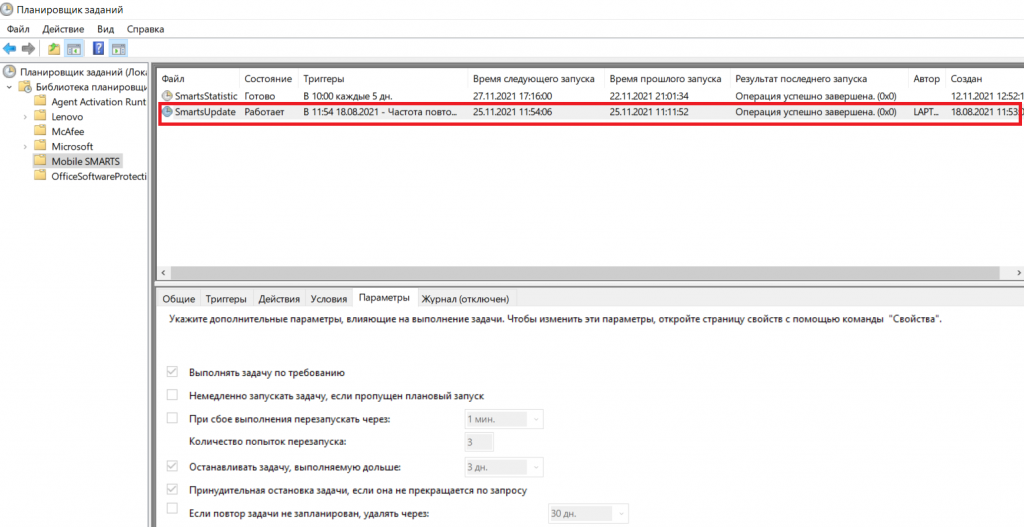
Если в результате такой проверки окажется, что на сайте «Клеверенса» (раздел «Загрузки») появилась новая версия продукта, на экране ПК отобразится соответствующее сообщение, а в области уведомлений появится иконка Mobile SMARTS.
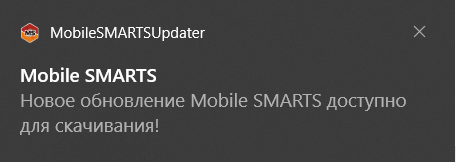
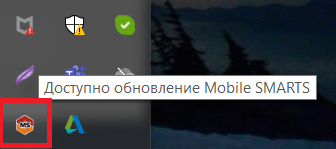
При нажатии на уведомление или иконку откроется окно со списком доступных обновлений для баз Mobile SMARTS, установленных на данном ПК. Обновления продуктов отмечаются синим цветом.
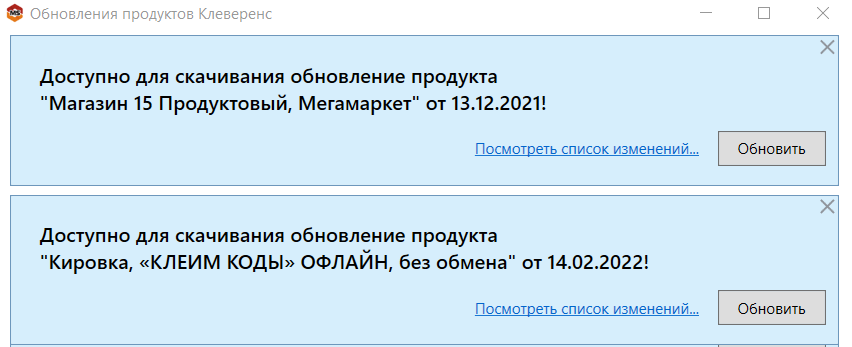
Если вы используете файрвол (сетевой фильтр, шлюз безопасности, брандмауэр), то для получения обновлений Mobile SMARTS (для баз и мобильного приложения) потребуется открыть порты 80 и 443 для адреса 138.201.29.215.
После этого вы можете скачать файл обновления для нужного продукта с помощью кнопки «Обновить» и установить его на ПК.
Для того, чтобы новые версии Mobile SMARTS были доступны для скачивания, необходимо иметь активную подписку на обновления. В противном случае обновления будут недоступны.
Информация о текущем состоянии подписки на обновления отображается в менеджере баз и в менеджере лицензий.
Как и когда происходит автообновление платформы Mobile SMARTS
Проверка наличия доступных обновлений для самой платформы Mobile SMARTS происходит по тому же сценарию, что и для баз, немного отличаются только цвет уведомления и выводимая информация.
После того как обновление платформы будет обнаружено, вы можете скачать его и установить на ПК.

Также предложение об установке более свежей версии платформы отображается при установке базы на предыдущую версию платформы.
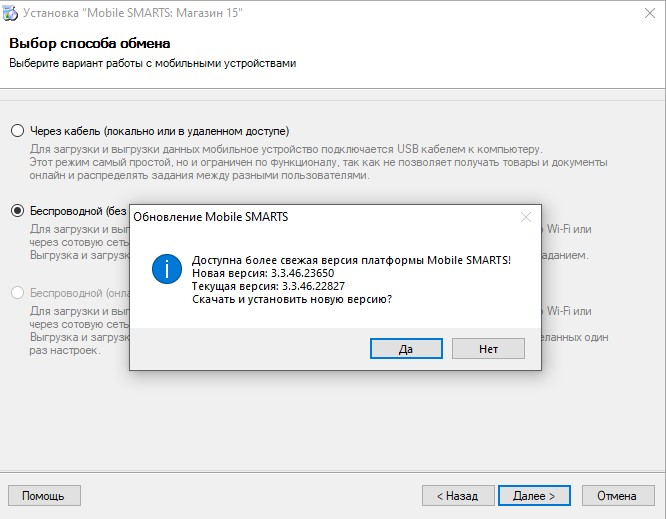
Как и когда происходит обновление мобильного приложения Mobile SMARTS
Для устройств с ОС Win Mobile (CE)
Мобильное устройство на ОС Win Mobile (CE) проверяет наличие обновлений на приложение Mobile SMARTS при каждом обмене с сервером Mobile SMARTS. Если ранее на ПК было установлено обновление платформы с более новой версией клиента Mobile SMARTS, то при подключении мобильного устройства к серверу будет предложено обновить приложение Mobile SMARTS (подробнее в статье «Автоматическое обновление клиента на ТСД по Wi-Fi»).
Для устройств с ОС Android
Обновление клиентского приложения Mobile SMARTS на устройстве с ОС Android происходит несколькими способами:
клиент проверяет наличие новой версии приложения на сайте «Клеверенса» и, если оно там есть, на экран ТСД выводится соответствующее сообщение:

пользователь может самостоятельно проверить наличие обновлений с помощью пункта меню «Проверить обновления»;

пользователь может самостоятельно обновить приложение из Play Market.